PS把平凡的数码照片调成黑白效果(2)
- 2021-05-07 17:06
- 来源/作者:摄影社区/Alex Tam
- 己被围观 次
步骤四:暗角加强效果 在最后一个步骤,可以为相片加入暗角,只需要新增一个图层,再利用Radial类型的渐变工具涂上黑白渐变色,调较一下透明度【一
步骤四:暗角加强效果
在最后一个步骤,可以为相片加入暗角,只需要新增一个图层,再利用Radial类型的渐变工具涂上黑白渐变色,调较一下透明度【一般50-70%】便可以,很简单的啊。
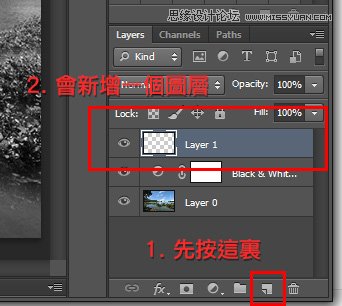
先新增一个图层

按上图把设定调好

由中间位置向外拉,会令相片外围变暗

调较图层透明度可以令暗角变淡,一般50-70%便可;
完成品
完成操作后可以再微调各参数,让一幅平凡的相片变艺术;

加添艺术感觉的完成品
(责任编辑:极限)
*PSjia.COM 倾力出品,转载请注明来自PS家园网(www.psjia.com)
上一篇:PS调出数码照片绚丽的逆光效果




